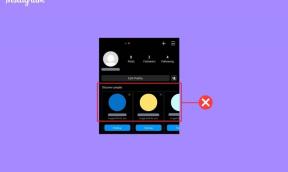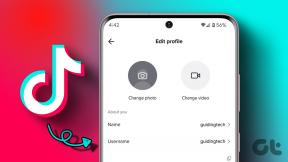CleanMyMac X के साथ अपने मैक को नए जैसा चलाने के 5 आश्चर्यजनक तरीके
अनेक वस्तुओं का संग्रह / / November 29, 2021
Apple के Macs पर ध्यान देना और यहाँ तक कि उन्हें लीन और तेज़ मशीनों के रूप में संदर्भित करना काफी स्वाभाविक है। उन नए स्लिम मैक को पोंछने से वे शारीरिक रूप से साफ रहेंगे। हालांकि, मैक का प्रदर्शन समय के साथ धीमा और सुस्त होता जाता है। कुछ महीनों या एक वर्ष के बाद, आप अपने मैक को नए की तरह चलाने के तरीकों की तलाश शुरू कर सकते हैं जब आपका मैक बूट होने में बहुत अधिक समय लेता है, या ऐप लॉन्च होने में एक मिनट लेता है। वह है वहां CleanMyMac X अपना समय और ऊर्जा बचाने के लिए कदम उठाएं।

हालांकि हाल के मैक तेजी से एसएसडी पैक करते हैं, इसके कई कारण हैं कि इसका उपयोग करने का अनुभव तनावपूर्ण लगता है। बहुत से लोग अभी भी पुरानी मैक मशीनों का उपयोग करते हैं, और आप आसानी से उनकी निराशा की कल्पना कर सकते हैं।
प्रदर्शन में गिरावट तब होती है जब आप जंक फ़ाइलें, ऐप कैश, अप्रयुक्त ऐप्स आदि को शुद्ध नहीं करते हैं। आप उन अवांछित फ़ाइलों और ऐप्स को मैन्युअल रूप से मिटाने के लिए हर हफ्ते कई घंटे खर्च करेंगे।
शुक्र है, आप उन कार्यों को स्वचालित कर सकते हैं और फ़ाइलों, फ़ोल्डरों और अवांछित ऐप्स को मैन्युअल रूप से हटाने में लगने वाले घंटों में कटौती कर सकते हैं। चाहे आप पुराने मैक का उपयोग कर रहे हों या नए, यहां आपके मैक को क्लीनमाईमैक एक्स का उपयोग करके कुछ ही क्लिक के साथ एक शानदार नए की तरह चलाने के लिए 5 स्मार्ट तरीके दिए गए हैं।
जंक फाइल्स को साफ करें
अवांछित फ़ाइलों और फ़ोल्डरों को मैन्युअल रूप से हटाने के लिए विभिन्न निर्देशिकाओं को जोड़ना एक ऐसा कठिन काम है। क्या आप सभी कूड़ा-करकट और बची हुई फ़ाइलों को शीघ्रता से साफ़ नहीं करना चाहेंगे? खैर, CleanMyMac X एक स्मार्ट स्कैन विकल्प प्रदान करता है, जो अस्थायी फ़ाइलों, ब्राउज़र के लिए आपके Mac के संग्रहण की खोज करता है कैश, ऐप कैश, ऐप्स अनइंस्टॉल करने के बाद बची हुई फ़ाइलें, मेल अटैचमेंट, और यहां तक कि ट्रैश में मौजूद फ़ाइलें कर सकते हैं। ये सभी अवांछित फ़ाइलें स्थान घेर लेती हैं और आपके Mac के प्रदर्शन को धीमा कर देती हैं।

आप उन सभी अवांछित जंक फ़ाइलों को एक क्लिक से शुद्ध कर सकते हैं और कीमती संग्रहण स्थान को पुनः प्राप्त कर सकते हैं। उसके बाद, मैक ऐप्स सुचारू रूप से चलेंगे, ठीक उसी तरह जैसे आपने उन्हें पहली बार इंस्टॉल किया था। ब्राउजर कैशे साफ हो जाने के बाद आपका ब्राउजर अचानक रिस्पॉन्सिव दिखने लगेगा।
बेशक, आप ऐसे डेटा के लिए एक गहन और गहन स्कैन करने के लिए CleanMyMac X तक पूर्ण डिस्क एक्सेस की अनुमति देंगे।
बड़ी और पुरानी फ़ाइलों को स्मार्ट तरीके से त्यागें या स्थानांतरित करें
CleanMyMac X में स्पेस लेंस फीचर तत्काल स्टोरेज मैप दिखाने के लिए तेजी से स्कैन करता है। इसका मतलब है कि आपको उन फ़ाइलों और फ़ोल्डरों का एक दृश्य मिलता है जो सबसे अधिक स्थान की खपत करते हैं। फिर आप उन विशिष्ट फ़ोल्डरों के माध्यम से ब्राउज़ कर सकते हैं और पता लगा सकते हैं कि आप कौन सी पुरानी और अनावश्यक फ़ाइलों को हटाना चाहते हैं या ट्रैश में ले जाना चाहते हैं।
फ़ाइलें अनुभाग के अंतर्गत बड़ी और पुरानी फ़ाइलें विकल्प उन सभी बड़ी फ़ाइलों को सूचीबद्ध करने का एक सीधा तरीका है जिनका आपने लंबे समय से उपयोग या एक्सेस नहीं किया है। बेशक, इसका मतलब है कि यह आपको अब तक की सबसे बड़ी फाइलें दिखाएगा।

यहाँ किकर है: आप उन विशाल फ़ाइलों को बाहरी संग्रहण में स्थानांतरित करने के लिए उसी सुविधा का उपयोग कर सकते हैं। हाँ, आपको उन बड़ी मीडिया फ़ाइलों को निकालने की आवश्यकता नहीं है। अब, यह असली स्मार्ट है।
आपको अपने मैक से किसी भी फाइल या फोल्डर के डिजिटल फुटप्रिंट को सुरक्षित रूप से हटाने के लिए श्रेडर फीचर का उपयोग करना चाहिए। चाहे वे संवेदनशील हों या फाइंडर द्वारा लॉक किए गए हों, आप बिना कोई निशान छोड़े ऐसे डेटा को सीधे डिस्क से मिटा सकते हैं।
पुराने, अप्रयुक्त ऐप्स को अनइंस्टॉल करें
नए ऐप्स आज़माना किसे पसंद नहीं है? कई ऐप्स और उपयोगिताओं का उपयोग करना मज़ेदार और फायदेमंद हो सकता है। हालाँकि, हम नियमित रूप से उनमें से केवल एक अंश का ही उपयोग करते हैं। अवांछित और अप्रयुक्त ऐप्स को हटाने से आपकी डिस्क पर कुछ स्थान खाली हो सकता है।
उदाहरण के लिए, बहुत से लोग मुश्किल से गैराजबैंड का उपयोग कर सकते हैं, और इसे हटाने से लगभग 1GB मूल्य का स्थान खाली हो जाएगा। आपने बहुत सारे ऐप्स को मैन्युअल रूप से अनइंस्टॉल भी किया होगा। ऐसे अनइंस्टॉल किए गए ऐप्स अक्सर कई फाइलें और फ़ोल्डर छोड़ देते हैं जो कुछ जगह जमा करते हैं या संघर्ष का कारण बनते हैं।

अनइंस्टालर विकल्प तुरंत आपको उन ऐप्स की कालानुक्रमिक सूची दिखाता है जिनका आपने कुछ समय से उपयोग नहीं किया है। इसके अलावा, यह सबसे अच्छे विकल्पों में से एक दिखाता है - आपके मैक पर सभी 32-बिट ऐप्स की एक सूची। इसका मतलब है कि यदि आप macOS Catalina या उच्चतर चला रहे हैं, तो ऐसे 32-बिट ऐप्स काम नहीं करेंगे और आपके सिस्टम को काफी धीमा कर देंगे।
एक्सटेंशन विकल्प चुपचाप और कुशलता से उन सभी प्रकार के प्लग इन, एक्सटेंशन या विजेट को हटा सकता है जिनका आप उपयोग नहीं करते हैं।
यदि आपने डेटा को बचाने के लिए स्वचालित ऐप स्टोर अपडेट को अक्षम कर दिया है या मैन्युअल रूप से ऐप अपडेट करना चाहते हैं, तो आप अपने ऐप्स को अपडेट रखने के लिए हमेशा अपडेटर का उपयोग कर सकते हैं।
गति और रखरखाव का अनुकूलन
कबाड़ को साफ करके भंडारण स्थान को पुनः प्राप्त करना आपके मैक की प्रतिक्रिया को बेहतर बनाने के कुछ ही चरणों में से एक है। अगला कदम पृष्ठभूमि में चलने वाले अवांछित ऐप्स और सेवाओं का आकलन करके प्रदर्शन को अनुकूलित करना है। आप लॉग इन आइटम्स को डिसेबल कर सकते हैं, जो आपके मैक में लॉग इन करने पर हर बार अपने आप खुल जाते हैं।
छोटे 'ऐप एजेंट' हैं जो आपके उपयोग की निगरानी के लिए पृष्ठभूमि में चलते हैं और चीजों का आकलन करने का प्रयास करते हैं जैसे कि आपको उस विशेष ऐप का उपयोग कब करना होगा। आप सिस्टम संसाधनों को खाली करने के लिए उन्हें अक्षम कर सकते हैं।

कई अन्य कारक भी आपके मैक की गति और प्रदर्शन को प्रभावित करते हैं। रखरखाव अनुभाग फ्री अप रैम से लेकर मरम्मत डिस्क अनुमतियों तक ऐसे कई विकल्पों को सूचीबद्ध करता है। जब आप उन सभी को नियमित रूप से चलाते हैं, तो आप ऐप लॉन्च करते समय और फ़ाइलें खोलते समय उस गति को देखेंगे।
ऑप्टिमाइज़ेशन और मेंटेनेंस सेक्शन को पखवाड़े में एक बार भी चलाने से गति या प्रदर्शन के साथ कोई भी बाधा समाप्त हो जाएगी।
सुरक्षा और गोपनीयता
आइए एक बात सीधी करें: मैक की सुरक्षा यकीनन मजबूत हो सकती है, लेकिन यह अभी भी हमलों और मैलवेयर के लिए अतिसंवेदनशील है। इसलिए अपने मैक को हल्के में लेने के बजाय, आप इसे सुरक्षित रख सकते हैं। इसलिए यह एक अच्छा अभ्यास है कि CleanMyMac X को आपके मैक को अक्सर मैलवेयर के लिए स्कैन करने दिया जाए, विशेष रूप से मेल अटैचमेंट के लिए।
हालाँकि यह कोई स्टैंडअलोन सुरक्षा ऐप नहीं है, लेकिन यह आपके मैक के हर डिजिटल नुक्कड़ का पूरी तरह से निरीक्षण करने का अच्छा काम करता है।

आपको आश्चर्य होगा कि कैसे गोपनीयता सुविधा उन अनुमतियों के ऐप-वार विवरण प्रदर्शित करने के लिए विभिन्न ऐप अनुमतियों तक त्वरित रूप से पहुंचती है। इस तरह, आप अपने डेटा को किसी भी स्मार्ट एलेक ऐप से सुरक्षित कर सकते हैं जिसने आपकी जानकारी के बिना अवांछित अनुमति का अनुरोध किया है।
बेशक, वही सुविधा आपके ब्राउज़र की अस्थायी फ़ाइलों, कैशे और ब्राउज़िंग डेटा को तुरंत हटा देगी।
समय में एक क्लिक नौ बचाता है
उन सभी गतिविधियों में CleanMyMac X के साथ मुश्किल से 2-5 मिनट लगेंगे। और आपको आश्चर्य होगा कि उसके बाद आपका मैक कितनी तेजी से चलता है। बेशक, आप कुछ ही क्लिक के साथ सहेजे गए घंटों का एहसास नहीं करेंगे।
यहां तक कि जब आप CleanMyMac X ऐप को बंद या बंद करते हैं, तब भी इसका आइकन मेनू बार पर दिखाई देता है और आपको जानकारी दिखाता है आपके स्टोरेज, मेमोरी उपयोग, सीपीयू लोड और तापमान, बैटरी चार्ज और नेटवर्क स्पीड के बारे में सिंगल क्लिक करें।
आप इसके नि:शुल्क परीक्षण के साथ CleanMyMac X को एक शॉट दे सकते हैं, जो फ़ाइल आकार पर कुछ सीमाओं के साथ आता है जिसे आप हटा सकते हैं और अन्य विकल्प।

CleanMyMac X लाइसेंस एक वार्षिक सदस्यता के माध्यम से उपलब्ध है जिसकी कीमत आपको एक मैक के लिए $34.95, दो मैक के लिए $54.95 और पांच मैक के लिए $79.95 होगी। आप एक बार का खरीद विकल्प भी चुन सकते हैं जिसकी कीमत आपको एक मैक के लिए $89, दो मैक के लिए $134.95 और पांच मैक के लिए $199.95 होगी। यदि आप उत्पाद से खुश नहीं हैं, तो MacPaw इसे खरीदने पर 30-दिन की मनी बैक गारंटी भी प्रदान करता है मैकपॉ स्टोर.
CleanMyMac X प्राप्त करें